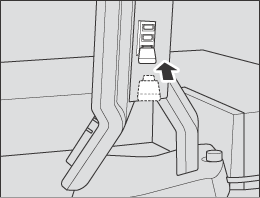Regolazione del bilanciamento densità
- Dati di regolazione bilanciamento densità applicati
- Emettere il diagramma di regolazione per la regolazione automatica
- Registrazione dei dati colorimetri per la regolazione automatica
- Emissione del grafico sul bilanciamento densità
- Misurazione dei dati colorimetrici per il grafico di bilanciamento densità utilizzando lo spettrofotometro
- Registrazione dei dati colorimetrici nella macchina
- Registrazione dei dati colorimetrici nella macchina
- Registrazione dei dati colorimetrici (tramite Web Utilities)
- Inserimento dei nuovi dati di regolazione del bilanciamento densità per la regolazione manuale
- Regolare manualmente i dati regolazione bilanciamento densità esistenti
- Duplicazione o eliminazione dei dati di regolazione del bilanciamento densità
- Attivazione o disattivazione dei dati di regolazione del bilanciamento densità
Questa sezione descrive come regolare il bilanciamento densità controllato nel pannello di controllo.
La Regolazione del bilanciamento densità consente di creare dati di regolazione del bilanciamento densità per la correzione della non uniformità della densità in direzione trasversale.
Sono disponibili tre metodi per registrare i nuovi dati di regolazione del bilanciamento densità data nella direzione trasversale, come mostrato qui di seguito.
Come scansionare il grafico di bilanciamento densità per la regolazione automatica->Emettere il diagramma di regolazione per la regolazione automatica
Come registrare i dati colorimetrici per la regolazione automatica->Registrazione dei dati colorimetri per la regolazione automatica
Come inserire il valore di regolazione del bilanciamento densità per la regolazione manuale->Inserimento dei nuovi dati di regolazione del bilanciamento densità per la regolazione manuale
La "direzione trasversale" è la direzione che si interseziona con la direzione di alimentazione carta ad angoli retti.
Se necessario, è possibile regolare manualmente i dati esistenti, o duplicare/eliminare il valore di regolazione, oltre che attivare o disattivare il valore di regolazione.
Dati di regolazione bilanciamento densità applicati
La macchina seleziona i dati di regolazione del bilanciamento densità da applicare in base alla priorità seguente.
Priorità 1: Schermo > Priorità 2: Tipo di carta > Priorità 3: Grammatura > Priorità 4: Ordine registrato
Suggerimenti
I dati di regolazione del bilanciamento densità che si desidera applicare a un lavoro devono essere impostati su Attiva.
Per informazioni dettagliate su come impostare su Attiva, fare riferimento a Attivazione o disattivazione dei dati di regolazione del bilanciamento densità.Se non vi sono dati di regolazione del bilanciamento densità per la schermata che corrisponde a un lavoro, il lavoro è emesso senza correggere il proprio bilanciamento densità.
Priorità 1: Schermo
Sono applicati i dati di regolazione del bilanciamento densità della schermata che corrispondono al lavoro.
Se sono presenti due o più set di dati di regolazione del bilanciamento densità per la schermata che corrispondono al lavoro, procedere con la selezione della Priorità 2.
Priorità 2: Tipo di carta
Sono applicati i dati di regolazione del bilanciamento densità che corrispondono al tipo di carta del lavoro.
Se sono presenti due o più set di dati di regolazione del bilanciamento densità che corrispondono al tipo di carta del lavoro, oppure se non ve ne è alcuno, procedere con la selezione della Priorità 3.
Priorità 3: Grammatura
Sono applicati i dati di regolazione del bilanciamento densità che corrispondono alla grammatura del lavoro.
Se sono presenti due o più set di dati di regolazione del bilanciamento densità che corrispondono alla grammatura del lavoro, oppure se non ve ne è alcuno, procedere con la selezione della Priorità 4.
Priorità 4: Ordine registrato
Sono applicati i dati di regolazione del bilanciamento densità con il numero più piccolo di ordine registrato per l'elenco dei dati di regolazione del bilanciamento densità.
Suggerimenti
Se vi sono dati di regolazione del bilanciamento densità per la schermata che corrispondono al lavoro, i dati di regolazione del bilanciamento densità sono applicati anche se non corrispondono al tipo di carta e la grammatura. Ciò è da ascrivere al fatto che "la schermata che corrisponde a" è essenziale per correggere il bilanciamento della densità. Se si utilizza una carta speciale, come carta spessa o carta goffrata, si consiglia di registrare i dati di regolazione del bilanciamento densità non solo per la schermata ma anche per lo stesso tipo di carta e grammatura del lavoro. L'effetto correttivo del bilanciamento della densità migliora.
Emettere il diagramma di regolazione per la regolazione automatica
Emettere il diagramma di bilanciamento densità dalla macchina per eseguire la colorimetria utilizzando la funzione di scansione.
Questa operazione è la stessa di Regolazione - Regolazione qualità - Regolazione auto. bilanciamento densità, accessibile dalla schermata MACCHINA.
Suggerimenti
Quando l'Integrated Color Care Unit IQ-501 è installata nella macchina, è visualizzato l'elenco dei risultati della regolazione automatica.
Seguire la procedura inVisualizzazione della schermata [Menu Impost. amministratore] per visualizzare la schermata Menu impostazioni amministratore.
Premere Impostazioni sistema sulla schermata Impost. amministratore, quindi premere in sequenza Regolazione esperti, Regolazione della qualità, Regol bilanciamento densità, e Regolazione auto. bilanciamento densità.
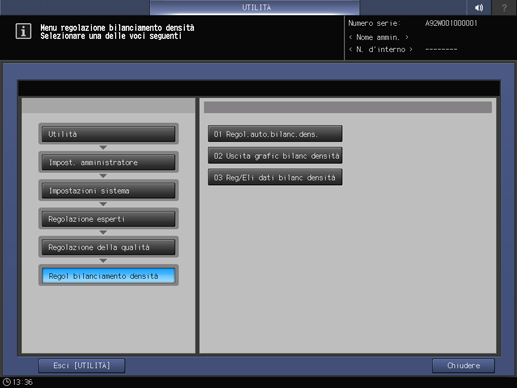
È visualizzata la schermata Regolazione auto. bilanciamento densità.
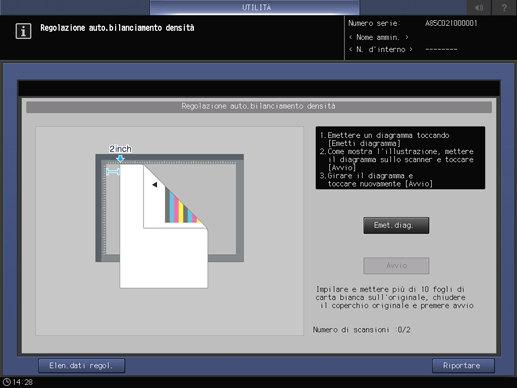
spiegazione aggiuntivaPer informazioni dettagliate sulle operazioni successive, fare riferimento a [Bilanciamento densità auto. Reg.].
Registrazione dei dati colorimetri per la regolazione automatica
I dati di colorimetria possono essere creati tramite la procedura seguente.
Produrre, dalla macchina, il grafico del bilanciamento della densità.
spiegazione aggiuntivaPer informazioni dettagliate, fare riferimento a Emissione del grafico sul bilanciamento densità.
Misurare i dati colorimetrici per il grafico di bilanciamento densità utilizzando lo spettrofotometro.
spiegazione aggiuntivaPer informazioni dettagliate, fare riferimento a Registrazione dei dati colorimetri per la regolazione automatica.
Registrare i dati colorimetrici nella macchina.
spiegazione aggiuntivaPer informazioni dettagliate, fare riferimento a Registrazione dei dati colorimetrici nella macchina.
Emissione del grafico sul bilanciamento densità
Per leggere il grafico sono disponibili tre tipi di spettrofotometri.
i1-iSisXL
FD-9
i1-Pro/i1-Pro2
FD-5 BTEmettere un grafico a cui è stato applicato il tipo di schermata specificato dalla macchina.
Prima di emettere il grafico, selezionare una schermata e carta pertinente.
Riferimento
È possibile modificare il tipo di schermata in UTILITÀ. Per informazioni dettagliate, fare riferimento a [Retinatura personalizzata].
Seguire la procedura inVisualizzazione della schermata [Menu Impost. amministratore] per visualizzare la schermata Menu impostazioni amministratore.
Premere Impostazioni sistema nella schermata Impost. amministratore, quindi premere in sequenza Regolazione esperti, Regolazione della qualità, Regol bilanciamento densità e Uscita grafic bilanc densità.
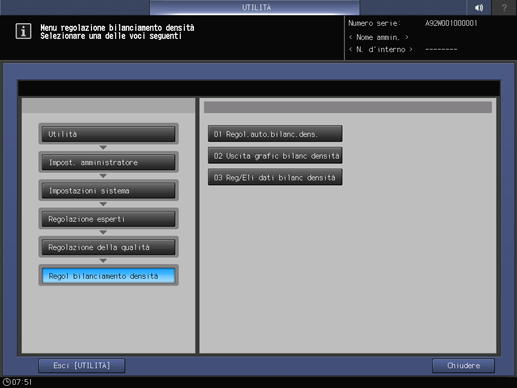
Selezionare lo spettrofotometro desiderato, quindi premere Modo stampa.
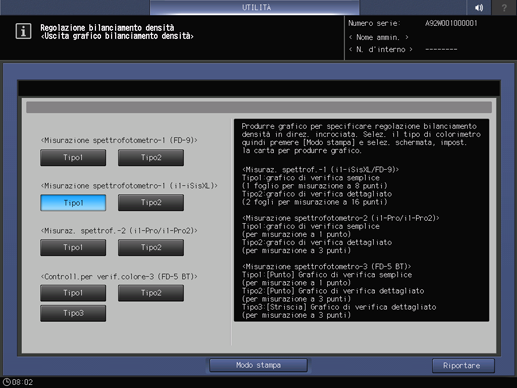
Premere Regolaz qualità.
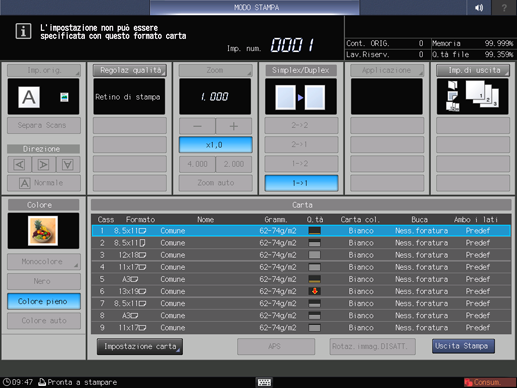
Premere right sul lato destro di Retino di stampa per visualizzare la schermata desiderata.
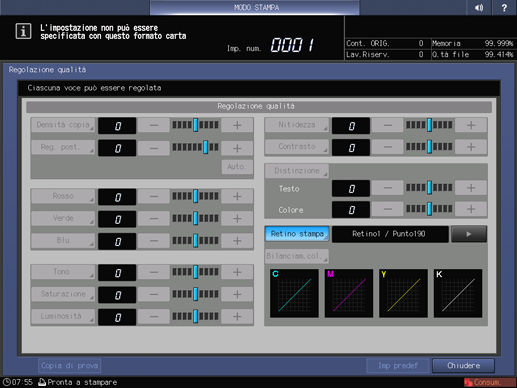
spiegazione aggiuntivaSe necessario, è possibile premere Retinatura per visualizzare la schermata Retinatura e selezionare una schermata. Selezionare una schermata e premere OK.
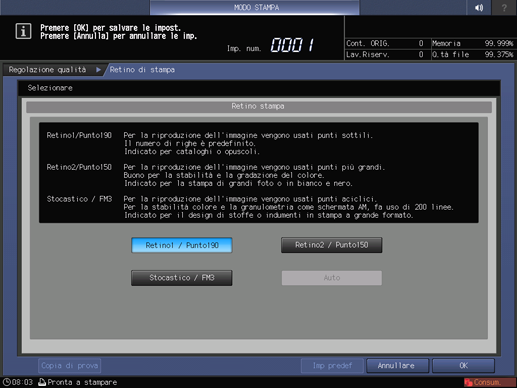
spiegazione aggiuntivaPremere Chiudere nella schermata Regolazione qualità.
Selezionare un formato di carta per il grafico.
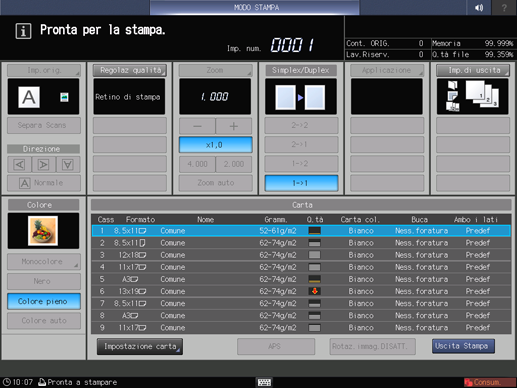
spiegazione aggiuntivaCaricare carta 12 18 short edge feed, SRA3 short edge feed, 11 17 short edge feed, o A3 short edge feed in un vassoio, quindi selezionare tale vassoio.
Premere Avvio sul pannello di controllo.
È stampato un grafico di prova.
Premere Uscita Stampa.
La schermata torna alla schermata Uscita grafic bilanc densità.
Premere Riportare.
La schermata torna alla schermata Menu regolazione bilanciamento densità.
Misurazione dei dati colorimetrici per il grafico di bilanciamento densità utilizzando lo spettrofotometro
Questa sezione descrive come creare i dati colorimetrici utilizzando lo spettrofotometro.
Preparare lo spettrofotometro i1-iSisXL, i1-Pro/i1-Pro2, FD-5 BT, o FD-9 oltre che il computer connesso allo spettrofotometro e l'unità flash USB. È possibile rilevare nella macchina l'unità flash USB formattata nel file system FAT o FAT 32. Non è possibile usare l'unità flash USB con la piattaforma U3 o la funzione di sicurezza.
Se si registra via Web, preparare un computer collegato alla macchina in rete, invece di un'unità flash USB.Usare il tool ProfileMaker Measure quando si usa lo Spettrofotometro i1-iSisXL o i1-Pro/i1-Pro2. Usare Color Care measure o FD-S2w quando si usa lo spettrofotometro FD-5 BT. Per lo spettrofotometro FD-9, usare FD-S2w.
Quando si usa il tool ProfileMaker Measure, è visualizzato il messaggio Questa applicazione sarà eseguita in modalità demo limitata. Per attivare tutte le funzioni occorre una chiave dongle hardware. Tuttavia, è possibile utilizzare il tool senza la chiave dongle hardware.
Quando si utilizza il tool ProfileMaker Measure in un computer, fare clic su Apri per selezionare un file script corrispondente al formato del grafico. Per informazioni dettagliate sul file script, contattare l'addetto all'assistenza.
Quanto segue descrive come salvare i dati colorimetrici dello spettrofotometro.
Per inserire il grafico di bilanciamento densità per i1-Pro/i1-Pro2, usare un computer per inserire il numero di riga e colonna dei chip colore stampati sul grafico prima di misurare ciascuna tipo. Occorre misurare tutti i chip colore che sono inseriti in caselle (stampati).
Una volta completata la misurazione utilizzando il tool ProfileMaker Measure, fare clic su Chiudi nella schermata del computer per visualizzare un'altra finestra. Nella schermata, fare sempre clic su File nella barra dei menu e salvare come nuovo file. È anche possibile fare lo stesso premendo il tasto di scelta rapida, Ctrl+S. I dati salvati facendo clic su Esporta lab... non possono essere riconosciuti nella macchina.
Specificare il nome dei dati colorimetrici utilizzando i seguenti testi fino a 40 caratteri monobyte.
(fino a 14 caratteri di informazioni di identificazione stampati sul grafico)_(fino a 22 caratteri di informazioni personalizzate dall'utente).txtQuando i dati colorimetrici sono registrati, (fino a 22 caratteri di informazioni personalizzate dall'utente) sono visualizzati come Nome profilo dati reg.
Per salvare i dati colorimetrici in un'unità flash USB, specificare il percorso /C6100/ADJUST_DATA per l'unità e salvare i dati nella cartella più in basso, la cartella ADJUST_DATA.
Quando si usa Care measure o FD-S2w, fare riferimento al manuale d'uso in dotazione con Care measure o FD-S2w.
Suggerimenti
Per informazioni dettagliate sul metodo di utilizzo dello spettrofotometro, fare riferimento al manuale d'uso in dotazione con lo spettrofotometro.
Registrazione dei dati colorimetrici nella macchina
Registrare i dati colorimetrici nella macchina.
Sono disponibili due metodi per registrare i dati colorimetrici.
Registrazione dei dati colorimetrici utilizzando un'unità flash USB
Registrazione dei dati colorimetrici via Web
È possibile visualizzare massimo 10 voci di dati colorimetrici.
Se necessario, è possibile sovrascrivere, sintetizzare o eliminare i dati esistenti. Quando sono sovrascritti, i dati esistenti (dati precedenti) sono sostituiti dai dati colorimetrici appena creati (nuovi dati). Quando sono sintetizzati, i nuovi dati sono fusi con i dati precedenti da registrare. Per sintetizzare i dati, i nuovi dati e i dati precedenti devono avere lo stesso tipo di schermo, tipo di carta e peso.
Quando si registrano i dati colorimetri, è possibile che siano visualizzati i seguenti messaggi di errore.
Risolvere i problemi come indicato nei messaggi.
Messaggio di errore | Messaggio di errore |
|---|---|
Errore dati | Errore nome file |
Errore numero di dati | Errore dati file Il file selezionato contiene dei dati errati |
Errore salvataggio dati |
Registrazione dei dati colorimetrici nella macchina
Usare lo spettrofotometro per leggere il grafico sul bilanciamento densità emesso in conformità con la procedura Emissione del grafico sul bilanciamento densitàin modo da creare dati colorimetrici.
Specificare il nome desiderato per i dati di colorimetria.
spiegazione aggiuntivaInserire (fino a 14 caratteri di informazioni di identificazione stampati sul grafico)_(fino a 22 caratteri di informazioni personalizzate dall'utente).txt come nome file.
Specificare il percorso \C6100\ADJUST_DATA di un'unità flash USB e salvare i dati colorimetrici nella cartella più in basso.
spiegazione aggiuntivaI dati di colorimetria non possono essere riconosciuti sulla macchina con un percorso diverso da quello specificato. Assicurarsi di configurare il percorso designato per registrare i dati.
Premere Reg/Eli dati bilanc densità nella schermata Menu regolazione bilanciamento densità per visualizzare la schermata Registra/elim dati reg. bilanciamento.
Selezionare una riga nell'elenco dei 10 profili e premere Drive flash USB.
spiegazione aggiuntivaSi possono registrare non più di 10 voci di dati, tuttavia è possibile sovrascrivere i dati. Se desiderato, selezionare i dati da sovrascrivere.
I dati di colorimetria possono essere sintetizzati e registrati. Per sintetizzare i dati, selezionare la riga con lo stesso tipo di retino, tipo di carta e peso.
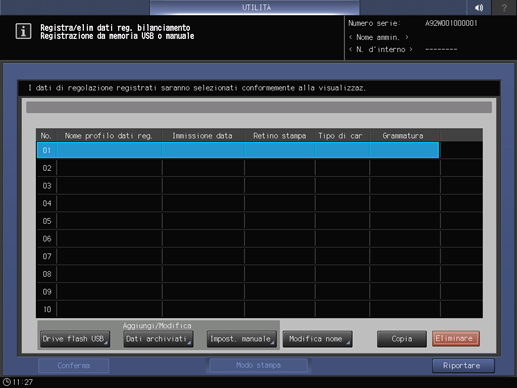
È visualizzata una finestra di dialogo che chiede di collegare l'unità flash USB.
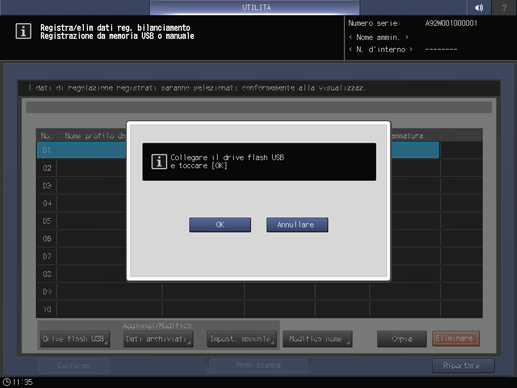
Collegare l'unità flash USB in cui sono memorizzati i dati colorimetrici, alla porta USB della macchina.
spiegazione aggiuntivaQuesta porta è disponibile soltanto per i dispositivi funzionanti a bassa tensione. Fornire un'alimentazione di energia elettrica esterna per i dispositivi che richiedono una grande quantità di alimentazione elettrica.
Premere OK.
Il nome file dei dati colorimetrici è visualizzato nella schermata di registrazione.
Selezionare il nome file dei dati da registrare e premere OK.
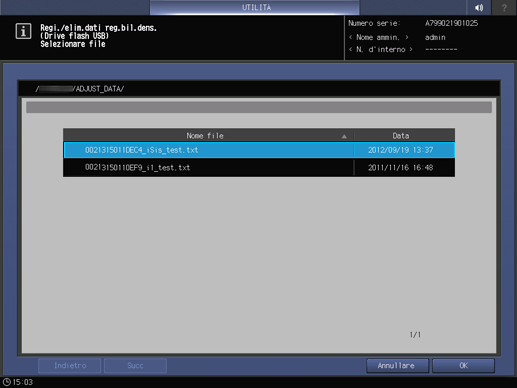
Con una riga di dati esistenti selezionati al punto 5, è visualizzata una finestra di dialogo di conferma.
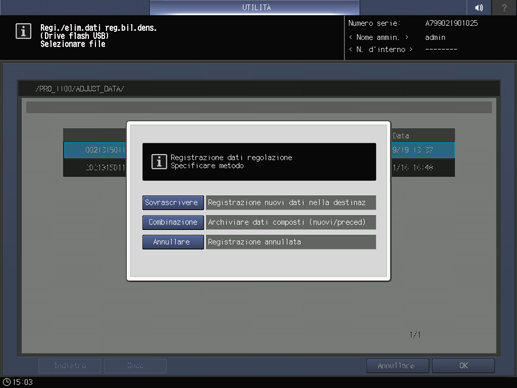
spiegazione aggiuntivaPer selezionare una riga di dati esistenti per sostituirla con i nuovi dati, premere Sovrascrivere.
spiegazione aggiuntivaPer sintetizzare i dati selezionati con i nuovi dati, premere Combinazione. Se le condizioni di tipo di schermata, tipo di carta o grammatura non corrispondono l'una con l'altra, Combinazione si oscura.
spiegazione aggiuntivaPer interrompere la sovrascrittura o la sintetizzazione dei dati, premere Annullare.
Per registrare i dati di regolazione, premere OK.
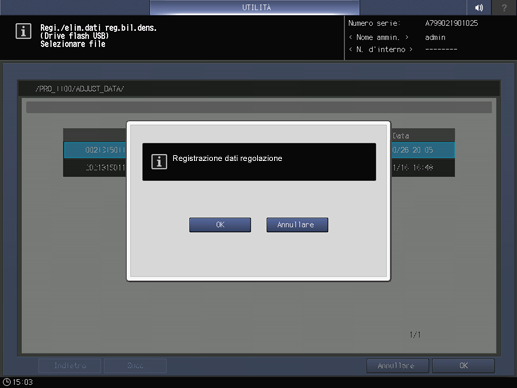
spiegazione aggiuntivaPer annullare la registrazione, premere Annullare.
È visualizzata la schermata Registra/elim dati reg. bilanciamento, indicante (fino a 22 caratteri di informazioni personalizzate dell'utente) specificati al punto 2 come Nome profilo dati reg.
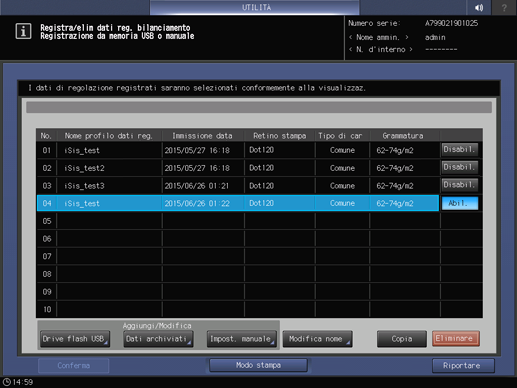
spiegazione aggiuntivaSe desiderato si può modificare il Nome profilo dati reg. Premere Modifica nome per visualizzare la schermata Modificare nome profilo. Inserire il nome profilo desiderato, quindi premere OK.
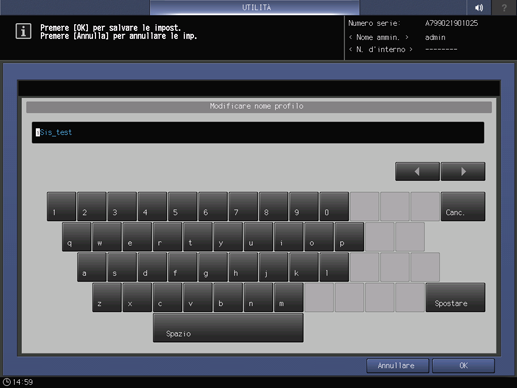
Premere Riportare.
La schermata torna alla schermata Menu regolazione bilanciamento densità.
Registrazione dei dati colorimetrici (tramite Web Utilities)
Per registrare i dati colorimetrici nella macchina via Web, configurare un'impostazione per accedere a Web Utilities dal computer connesso alla macchina in rete.
AVVISO
Non spegnere o accendere l'alimentazione durante questa operazione.
Usare lo spettrofotometro per leggere il grafico sul bilanciamento densità emesso in conformità con la procedura Emissione del grafico sul bilanciamento densitàin modo da creare dati colorimetrici.
Specificare il nome desiderato per i dati di colorimetria.
spiegazione aggiuntivaInserire (fino a 14 caratteri di informazioni di identificazione stampati sul grafico)_(fino a 22 caratteri di informazioni personalizzate dall'utente).txt come nome file.
Accedere a Web Utilities (URL indicato qui di seguito) dal computer connesso alla macchina in rete.
http://a.b.c.d:30091/
spiegazione aggiuntivaInserire l'indirizzo IP della macchina in a.b.c.d.
Fare clic su Impostazione gestore macchina, quindi inserire l'ID amministratore e password.
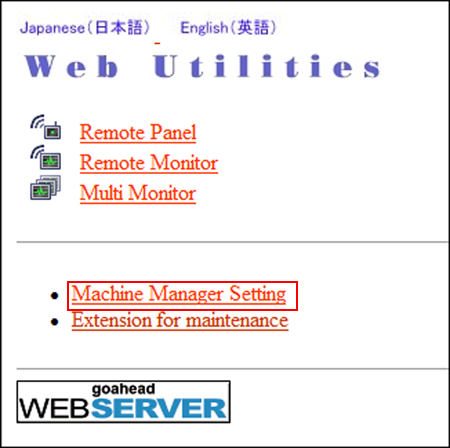
Fare clic su Immissione dati di misurazione colore.
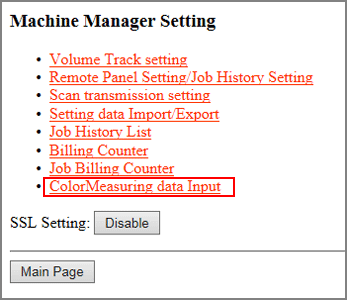
Inserire il nome file per i dati colorimetrici in File Name, fare clic su Browse sul lato del percorso file e selezionare i dati colorimetrici salvati nel computer.
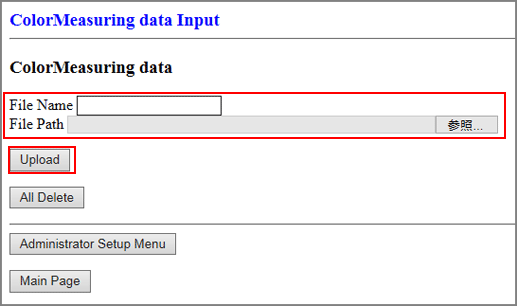
Fare clic su Upload.
I dati colorimetrici sono salvati nella macchina.
spiegazione aggiuntivaSe sono presenti due o più set di dati colorimetrici, ripetere i punti 6 e 7.
Premere Reg/Eli dati bilanc densità nella schermata Menu regolazione bilanciamento densità per visualizzare la schermata Registra/elim dati reg. bilanciamento.
Selezionare una riga nell'elenco dei 10 profili e premere Dati archiviati.
spiegazione aggiuntivaSi possono registrare non più di 10 voci di dati, tuttavia è possibile sovrascrivere i dati. Se desiderato, selezionare i dati da sovrascrivere.
spiegazione aggiuntivaI dati di colorimetria possono essere sintetizzati e registrati. Per sintetizzare i dati, selezionare la riga con lo stesso tipo di retino, tipo di carta e peso.
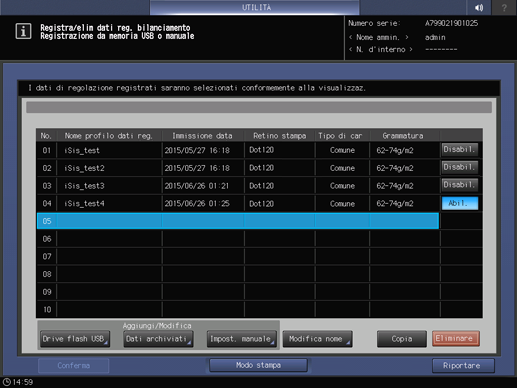
È visualizzato il nome file dei dati colorimetrici.
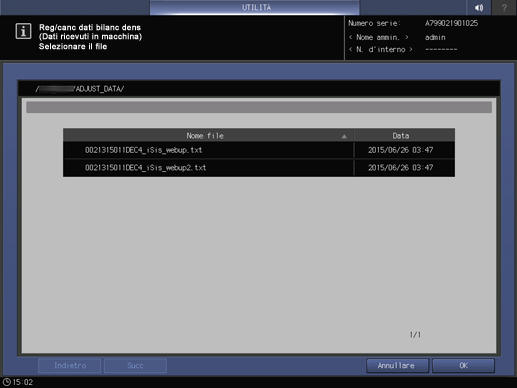
Selezionare il nome file dei dati da registrare e premere OK.
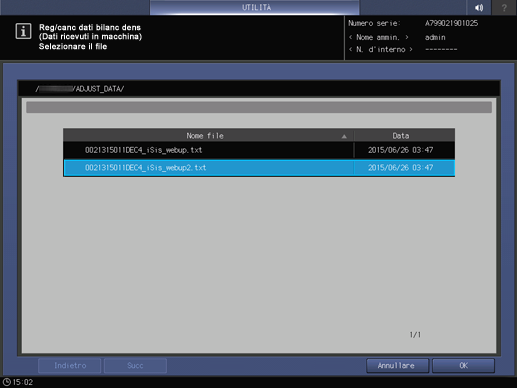
Per registrare i dati di regolazione, premere OK.
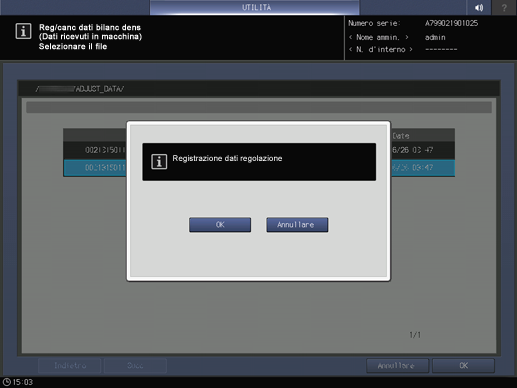
spiegazione aggiuntivaPer annullare la registrazione, premere Annullare.
I dati di regolazione sono registrati.
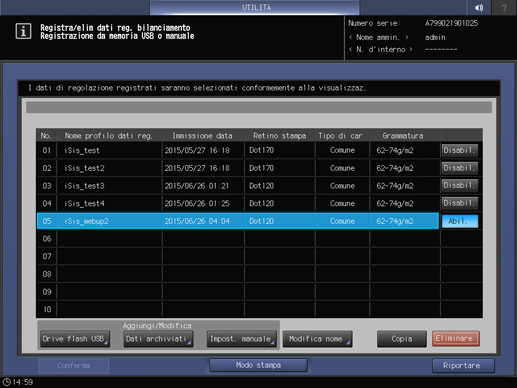
Premere Riportare.
La schermata torna alla schermata Menu regolazione bilanciamento densità.
Inserimento dei nuovi dati di regolazione del bilanciamento densità per la regolazione manuale
Inserire i nuovi dati regolazione bilanciamento densità per regolare manualmente il bilanciamento.
Oggetti di regolazione: 9 punti per la modalità Tutto x 9 punti; 512 punti per la modalità 16 x 32 punti
Intervallo di regolazione: da -128 a +127Per l'impostazione manuale della regolazione del bilanciamento densità, sono disponibili le due seguenti modalità Tutto x 9 punti e 16 x 32 punti.
Usare Tutto x 9 punti per inserire il valore di densità in 9 punti su 32 dividendo la direzione trasversale, in modo che la macchina determini automaticamente il valore della densità nell'area circostante.
Usare 16 x 32 punti per inserire manualmente i dati di regolazione in un totale di 512 punti; 32 punti in direzione trasversale e 16 punti nella direzione di alimentazione.
Questa impostazione può essere eseguita singolarmente per ciascuno dei tipi di retino predefiniti.
Riferimento
È possibile modificare il tipo di schermata in UTILITÀ. Per informazioni dettagliate, fare riferimento a [Retinatura personalizzata].
Seguire la procedura inVisualizzazione della schermata [Menu Impost. amministratore] per visualizzare la schermata Menu impostazioni amministratore.
Premere Impostazioni sistema nella schermata Impost. amministratore, quindi premere Regolazione esperti, Regolazione della qualità, Regol bilanciamento densità e Reg/Eli dati bilanc densità in sequenza.
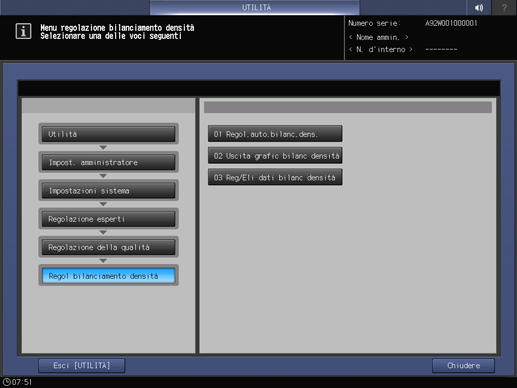
Selezionare una riga nell'elenco e premere Impost. manuale.
spiegazione aggiuntivaSi possono registrare non più di 10 voci di dati, tuttavia è possibile sovrascrivere i dati. Se desiderato, selezionare i dati da sovrascrivere.
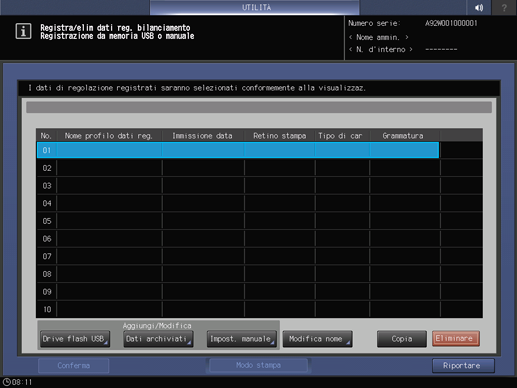
È visualizzata la schermata Registrare dati reg. bilanciamento.
spiegazione aggiuntivaSe si selezionano i dati esistenti, sono visualizzati i dati di regolazione del bilanciamento densità registrati.
Premere Retinatura.
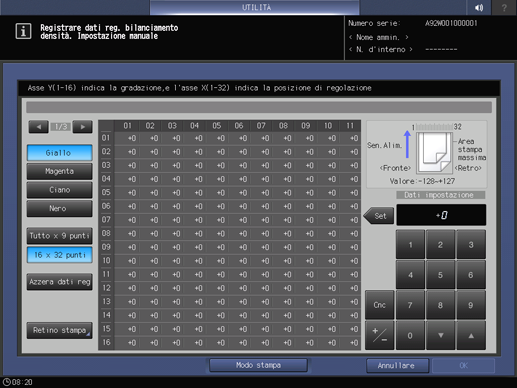
Selezionare lo schermo cui applicare i dati di bilanciamento della densità, e premere OK.
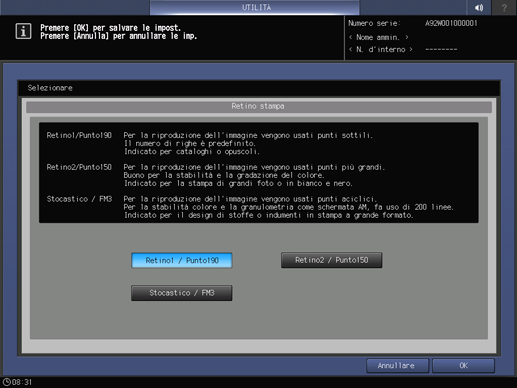
Cliccare su Modo stampa.
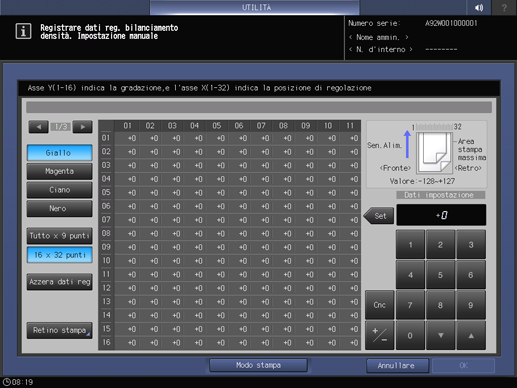
Selezionare il formato carta.

spiegazione aggiuntivaCaricare carta 12 18 short edge feed, SRA3 short edge feed, 11 17 short edge feed, o A3 short edge feed in un vassoio, quindi selezionare tale vassoio.
Premere Avvio sul pannello di controllo.
spiegazione aggiuntivaLa macchina emette un grafico con il bilanciamento densità regolato.
Esaminare il grafico.
Premere Uscita Stampa per tornare alla schermata Registrare dati reg. bilanciamento.
Selezionare Tutto x 9 punti o 16 x 32 punti.
Quando si seleziona Tutto x 9 punti
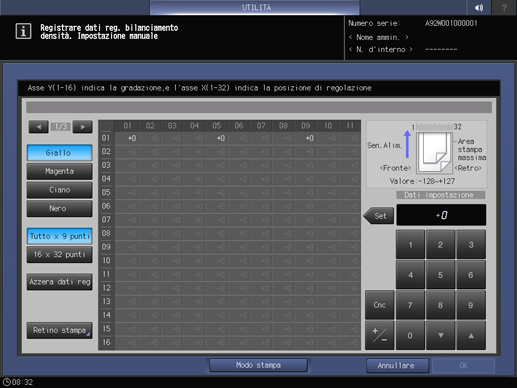
Se si seleziona Tutto x 9 punti al punto 11, inserire il valore di regolazione desiderato nei successivi 9 punti estratti da 01 a 32 nell'asse X: 01, 05, 09, 13, 17, 21, 25, 29, 32.
Se si seleziona 16 x 32 punti al punto 11, inserire il valore di regolazione nei punti desiderati selezionati in un totale di 512 punti; 32 punti in direzione trasversale e 16 punti nella direzione di alimentazione.spiegazione aggiuntivaUsare e right come necessario per visualizzare il punto desiderato nell'asse X.
spiegazione aggiuntivaSe si seleziona 16 32 punti, premendo la prima riga dell'asse X è possibile selezionare tutte le colonne inferiori e inserire lo stesso valore collettivamente.
spiegazione aggiuntivaUsare + / - per impostare il valore su positivo o negativo. Premere Cnc per impostare il valore su "0".
spiegazione aggiuntivaPremere Imp.
spiegazione aggiuntivaPer eliminare i dati di regolazione, premere Azzera dati reg. I dati di regolazione tornano a "0" su tutti i punti.
AVVISO
Azzera dati reg imposta "0" per i dati di regolazione nel punto selezionato, oltre che per i dati di regolazione di tutti i punti in aggiunta al valore di regolazione dei punti selezionati. Fare attenzione quando si sua questo tasto.
Cliccare su Modo stampa.
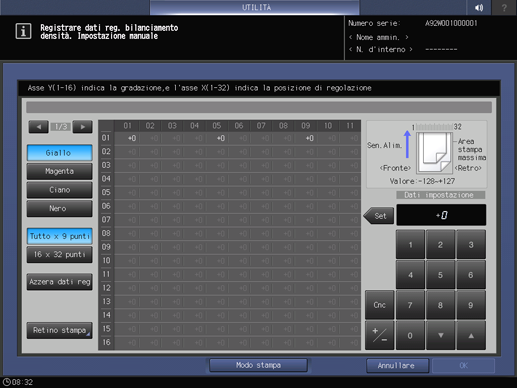
Selezionare il formato carta.
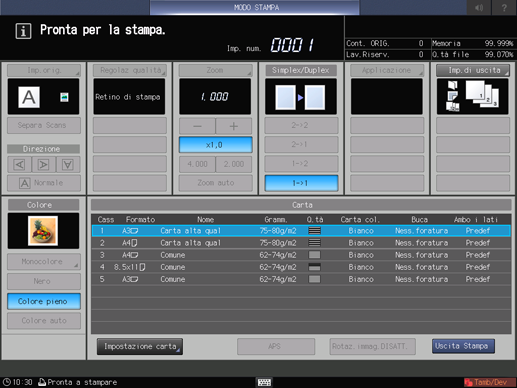
spiegazione aggiuntivaCaricare carta 12 18 short edge feed, SRA3 short edge feed, 11 17 short edge feed, o A3 short edge feed in un vassoio, quindi selezionare tale vassoio.
Premere Avvio sul pannello di controllo.
La macchina emette un grafico con il bilanciamento densità regolato.
Esaminare il grafico.
Premere Uscita Stampa per tornare alla schermata Registrare dati reg. bilanciamento.
Una volta completata la regolazione, premere OK nella schermata Registrare dati reg. bilanciamento.
La schermata torna alla schermata Registra/Elimina dati regolazione bilanciamento densità ed è visualizzato NUOVO PROFILO in Nome profilo dati reg.
spiegazione aggiuntivaSe non è emesso un grafico di conferma, i dati di regolazione del bilanciamento densità non sono modificati o registrati neanche se si preme OK nella schermata Registra dati regolazione bilanciamento densità. Fare attenzione a emettere un grafico dopo aver effettuato una regolazione, quindi premere OK.
Premere Modifica nome.
È visualizzata la schermata Modificare nome profilo.
spiegazione aggiuntivaInserire il nome profilo desiderato, quindi premere OK.
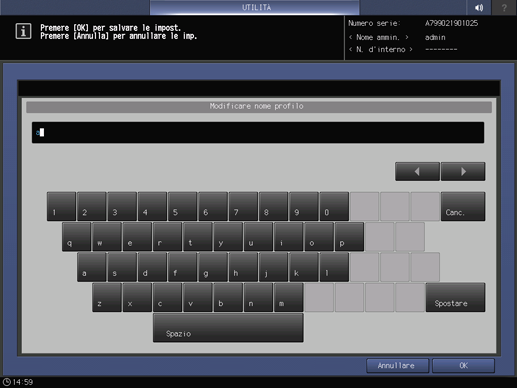
Premere Riportare.
La schermata torna alla schermata Menu regolazione bilanciamento densità.
Regolare manualmente i dati regolazione bilanciamento densità esistenti
Regolare manualmente i dati regolazione bilanciamento densità esistenti.
Oggetti di regolazione: 9 punti per Tutto x 9 punti; e 512 punti per 16 x 32 punti
Intervallo di regolazione: da -128 a +127Per l'impostazione manuale della regolazione del bilanciamento densità, sono disponibili le due seguenti modalità Tutto x 9 punti e 16 x 32 punti.
Usare Tutto x 9 punti per inserire il valore di densità in 9 punti su 32 dividendo la direzione trasversale, in modo che la macchina determini automaticamente il valore della densità nell'area circostante.
Usare 16 x 32 punti per inserire manualmente i dati densità in un totale di 512 punti; 32 punti in direzione trasversale e 16 punti nella direzione di alimentazione.
Questa impostazione può essere eseguita singolarmente per ciascuno dei tipi di retino predefiniti.
Riferimento
È possibile modificare il tipo di schermata in UTILITÀ. Per informazioni dettagliate, fare riferimento a [Retinatura personalizzata].
Seguire la procedura inVisualizzazione della schermata [Menu Impost. amministratore] per visualizzare la schermata Menu impostazioni amministratore.
Premere Impostazioni sistema nella schermata Impost. amministratore, quindi premere Regolazione esperti, Regolazione della qualità, Regol bilanciamento densità e Reg/Eli dati bilanc densità in sequenza.
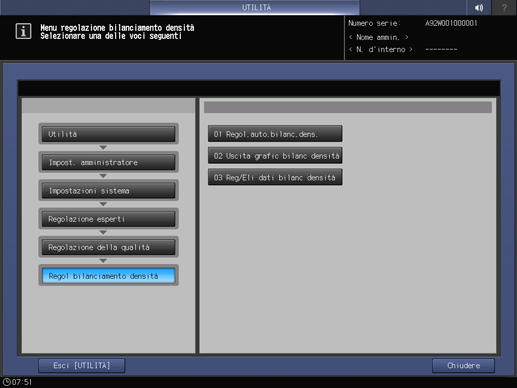
È visualizzata la schermata Registra/elim dati reg. bilanciamento.
Selezionare la riga dei dati esistenti da modificare nell'elenco, quindi premere Impost. manuale.
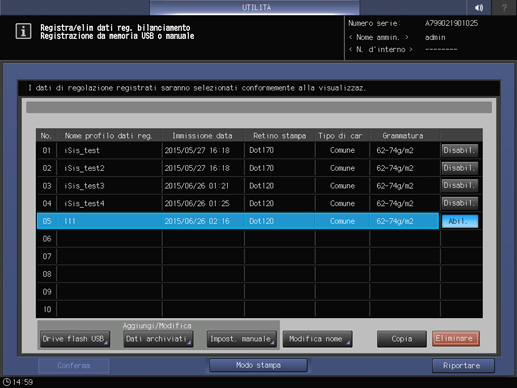
Selezionare Tutto x 9 punti o 16 x 32 punti.
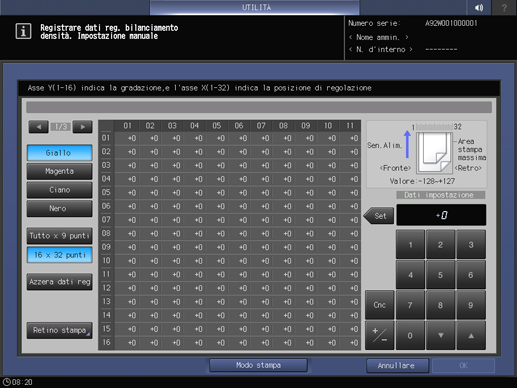
Premere Retinatura.
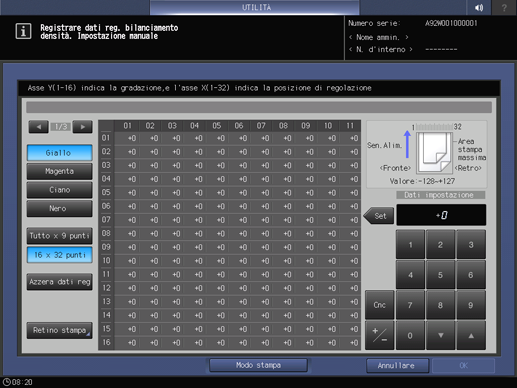
Selezionare lo schermo cui applicare i dati di bilanciamento della densità, e premere OK.
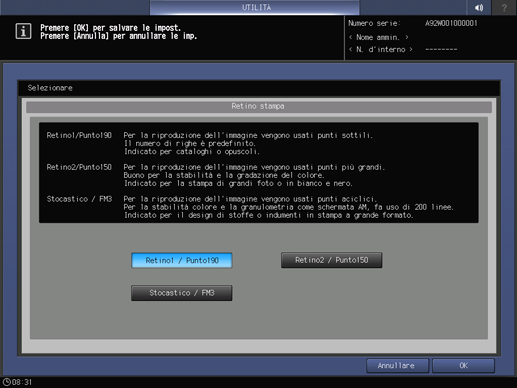
spiegazione aggiuntivaSe i dati da modificare sono i dati colorimetrici misurati con lo spettrofotometro, non è possibile modificare il tipo di schermata. Il tasto Retino di stampa è in grigio per indicare l'inattività.
Se si seleziona Tutto x 9 punti al punto 4, inserire il valore di regolazione desiderato nei successivi 9 punti estratti da 01 a 32 nell'asse X: 01, 05, 09, 13, 17, 21, 25, 29, 32.
Se si seleziona 16 x 32 punti al punto 4, inserire il valore di regolazione nei punti desiderati selezionati in un totale di 512 punti; 32 punti in direzione trasversale e 16 punti nella direzione di alimentazione.spiegazione aggiuntivaUsare e right come necessario per visualizzare il punto desiderato nell'asse X.
spiegazione aggiuntivaSe si seleziona 16 x 32 punti premendo la prima riga dell'asse X è possibile selezionare tutte le colonne inferiori e inserire lo stesso valore collettivamente.
spiegazione aggiuntivaUsare + / - per impostare il valore su positivo o negativo. Premere Cnc per impostare il valore su "0".
spiegazione aggiuntivaPremere Imp.
spiegazione aggiuntivaPer eliminare i dati di regolazione, premere Azzera dati reg. I dati di regolazione tornano a "0" su tutti i punti.
AVVISO
Azzera dati reg imposta "0" per i dati di regolazione nel punto selezionato, oltre che per i dati di regolazione di tutti i punti in aggiunta al valore di regolazione dei punti selezionati. Fare attenzione quando si sua questo tasto.
Cliccare su Modo stampa.
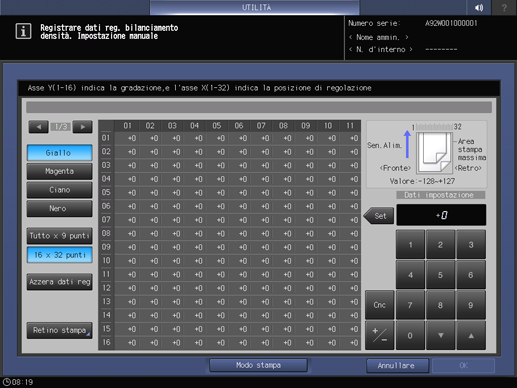
Selezionare il formato carta.
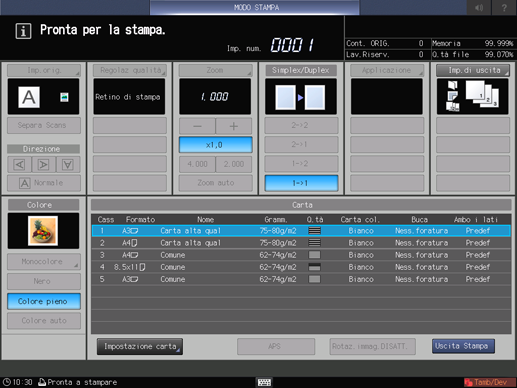
spiegazione aggiuntivaCaricare carta 12 18 short edge feed, SRA3 short edge feed, 11 17 short edge feed, o A3 short edge feed in un vassoio, quindi selezionare tale vassoio.
Premere Avvio sul pannello di controllo.
La macchina emette un grafico con il bilanciamento densità regolato.
Premere Uscita Stampa per tornare alla schermata Registrare dati reg. bilanciamento.
Controllare il grafico emesso al punto 10, quindi ripetere i punti da 4 a 11 fino a ottenere il bilanciamento densità desiderato.
Una volta completata la regolazione, premere OK nella schermata Registrare dati reg. bilanciamento.
La schermata torna alla schermata Registra/elim dati reg. bilanciamento.
spiegazione aggiuntivaSe non si preme OK dopo la stampa del grafico, i dati colorimetrici non sono modificati e registrati. Accertarsi di premere OK.
Per modificare il nome profilo, premere Modifica nome.
È visualizzata la schermata Modificare nome profilo.
spiegazione aggiuntivaInserire il nome profilo desiderato, quindi premere OK.
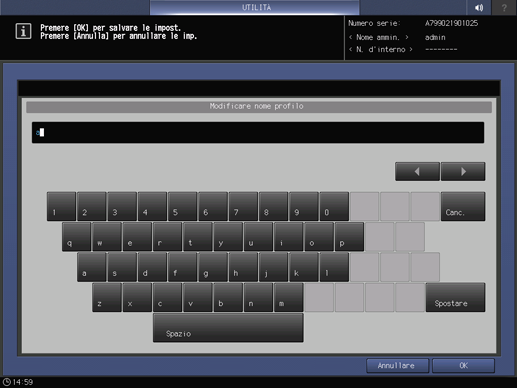
Premere Riportare.
La schermata torna alla schermata Menu regolazione bilanciamento densità.
Duplicazione o eliminazione dei dati di regolazione del bilanciamento densità
Seguire la procedura descritta di seguito per duplicare o eliminare manualmente i nuovi dati di bilanciamento della densità.
La copia non è disponibile se 10 elementi dei dati di regolazione sono già stati registrati. Eliminarne uno dall'elenco se si desidera copiare.
Seguire la procedura inVisualizzazione della schermata [Menu Impost. amministratore] per visualizzare la schermata Menu impostazioni amministratore.
Premere Impostazioni sistema nella schermata Impost. amministratore, quindi premere Regolazione esperti, Regolazione della qualità, Regol bilanciamento densità e Reg/Eli dati bilanc densità in sequenza.
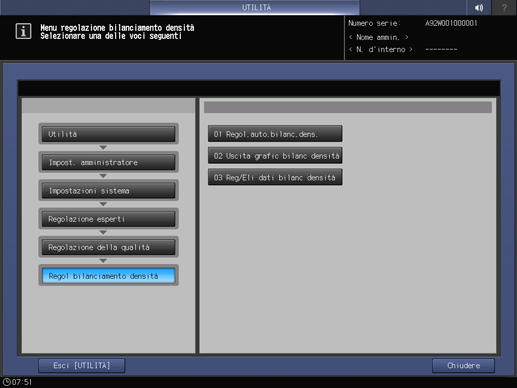
Selezionare una voce qualsiasi nell'elenco dei 10 profili. Per eliminare i dati di regolazione, premere Eliminare. Per duplicare i dati di regolazione, premere Copia.
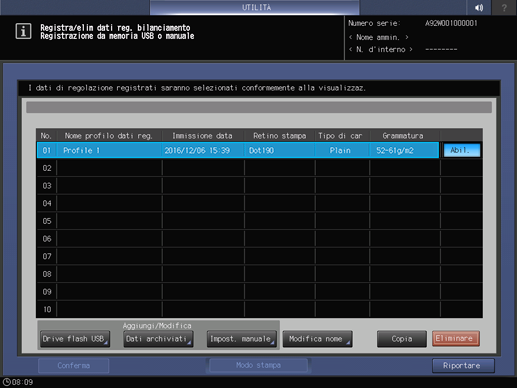
spiegazione aggiuntivaPremendo Eliminare si visualizza la schermata di conferma. Premendo Sì si elimina la riga selezionata.
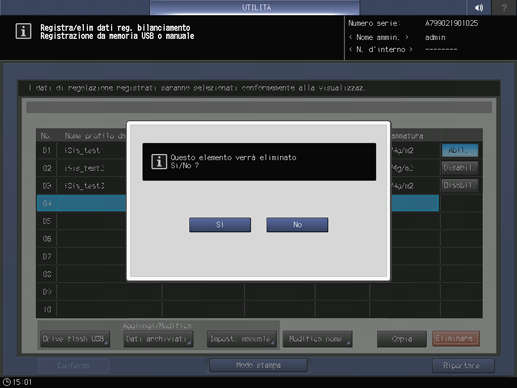
spiegazione aggiuntivaI dati duplicati possono essere modificati manualmente. Per informazioni dettagliate, fare riferimento a Regolare manualmente i dati regolazione bilanciamento densità esistenti.
Premere Riportare.
La schermata torna alla schermata Menu regolazione bilanciamento densità.
Attivazione o disattivazione dei dati di regolazione del bilanciamento densità
Attivare o disattivare i dati di regolazione del bilanciamento densità.
L'impostazione di Attiva è consentita per solo uno tra elementi multipli di dati di regolazione specificati per lo stesso tipo di schermo, tipo di carta e peso. I dati impostati su Attiva sono applicati quando il tipo di schermata regolata è usato per la stampa.
I dati sul bilanciamento della densità in grigio nell'elenco non funzionano neanche se si seleziona Attiva. Ciò perché il tipo di schermo dei dati oscurati non è uguale a quello al momento specificato per la macchina. Se si seleziona lo stesso tipo di schermata di quello visualizzato nell'elenco in UTILITÀ, i dati oscurati tornano alla visualizzazione normale e funzionano normalmente se si seleziona Attiva. Per informazioni dettagliate su come modificare il tipo di schermata, fare riferimento a [Retinatura personalizzata].
Seguire la procedura inVisualizzazione della schermata [Menu Impost. amministratore] per visualizzare la schermata Menu impostazioni amministratore.
Premere Impostazioni sistema nella schermata Impost. amministratore, quindi premere Regolazione esperti, Regolazione della qualità, Regol bilanciamento densità e Reg/Eli dati bilanc densità in sequenza.
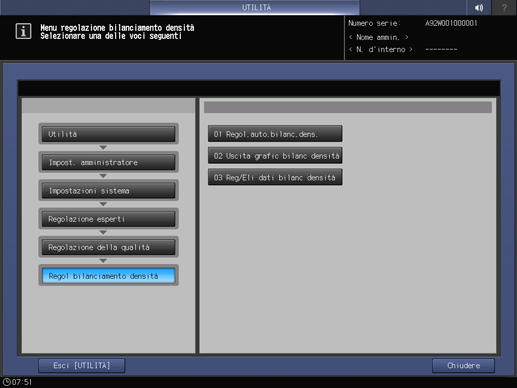
Premere Abil. o Disabil. nel lato destro dello schermo.
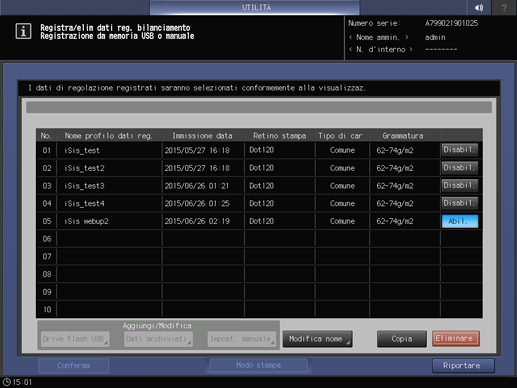
spiegazione aggiuntivaSe elementi multipli di dati di regolazione sono impostati per lo stesso tipo di schermo, tipo di carta e peso, specificare Abil. per quello desiderato. Altri sono impostati automaticamente su Abil...
Premere Riportare.
La schermata torna alla schermata Menu regolazione bilanciamento densità.